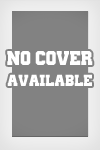Ulisse - Australia Il continente delle sfide [Blu-ray 576i ITA pop-up menu 13-4-2013][dorange].isoseeders: 10
leechers: 2
Ulisse - Australia Il continente delle sfide [Blu-ray 576i ITA pop-up menu 13-4-2013][dorange].iso (Size: 1.78 GB)
Description ULISSE Il piacere della scoperta AUSTRALIA IL CONTINENTE DELLE SFIDE Conversione in blu-ray disc iso della registrazione televisiva SAT in definizione standard. È presente un pop-up menu (menu in sovraimpressione che non interrompe il play) che consente la navigazione per capitoli. Leggi note sul play a fondo pagina. DESCRIZIONE. Un viaggio straordinario nel continente più lontano da noi e forse il meno conosciuto: l’Australia. Come mai è stato scoperto appena 250 anni fa? Come mai vi sono animali molto diversi dagli altri continenti? Cos’è Ayers Rock, l’enorme blocco roccioso che si trova al centro del continente, e perché è considerato un luogo sacro dagli aborigeni? Sono alcune delle tante curiosità alle quali risponde il documentario. DATI TECNICI. Formato: Blu-ray disc iso Video: x264 720x576i 16:9 1.8Mbit/s Audio: AC3 ITA 2.0 224Kbit/s Sottotitoli: Inizio capitoli Menu: Pop-up menu capitoli Durata: 1:55:53 Dimensione: 1,77GB Testato con: PowerDVD 10 | VLC 2.1.0 | MPC-HC 1.7.0 Fonte: SatRip Data: 13-4-2013 Pop-up menu.  Screen-shot.  SEED. Lu - Ve: 21.00 - 8.00 Sa - Do: 24h Fino ai primi completi. RESTATE IN SEED! FATE COMPLETARE CHI VIENE DOPO DI VOI! NOTE SUL PLAY. Con VLC e MPC-HC. VLC e MPC-HC supportano i blu-ray ma non i menu, la navigazione per capitoli invece funziona (su VLC attualmente solo da menu a tendina perchè i pulsanti hanno un bug). È necessario aver installato il programma gratuito VirtualCloneDrive, quindi: -Montare il file iso con un doppio click sul file stesso, sul PC compare un disco blu-ray virtuale. -Aprire il disco con il player. -Al termine del play selezionare il file iso - tasto destro - smonta. Su VLC i sottotitoli vanno attivati manualmente (fanno da guida capitoli). Se notate delle righette orizzontali nere sul video attivate il de-interlace.  Con PowerDVD, WinDVD e TMT. Montare il file iso sul PC ed effettuare il play da disc drive. Con mediaplayer blu-ray iso. Il player carica automaticamente il file iso. Con mediaplayer blu-ray da cartella. Dopo aver montato il file iso copiare le cartelle BDMV e CERTIFICATE dal disco virtuale. Con mediaplayer MKV. È necessario convertire il blu-ray in MKV. La conversione con il programma gratuito BDtoAVCHD è rapida e senza perdita di qualità (remux), si otterrà un MKV navigabile per capitoli (con sottotitoli guida in PGS). Procedere come segue: -Montare il file iso sul PC -Premere [Open BD Folder] su BDtoAVCHD e selezionare il disco blu-ray -Premere [Scan Bitrates] e attendere il completamento -Impostare i seguenti parametri di conversione: Target Audio: Untouched Target Subtitle: Selected Forced Target Media: MKV Remux Speed vs. Quality: Indifferente -Output Folder: percorso e nome del file MKV -Premere [Add to Queue] -Premere [Start Jobs] -Attendere la creazione del file MKV -Smontare l'immagine iso Sharing Widget |